

Escrito por Vernon Roderick, Última actualización: 17 de mayo de 2021
Outlook es una de las herramientas más populares creadas por Windows que se utiliza para enviar información personal a personas que conoce, ya sea de su trabajo, sus estudios o familiares. Sin embargo, eso no cambia el hecho de que existen fallas en el software. Uno de esos defectos es cuando el No se puede encontrar Outlook PST aparece un error. Este problema ha existido durante muchos años y todavía hay una manera de eliminar por completo la posibilidad de que ocurra el error.
Por lo tanto, si no puede evitarlo por completo, no tiene más remedio que preparar algunas contramedidas para cuando suceda. Sin embargo, podemos usar FoneDog Data Recovery para recuperar el archivo de Outlook. FoneDog Data Recovery también puede resolver el problema de el error "necesita formatear el disco en la unidad". En primer lugar, analicemos de qué se trata este error.
Parte 1. No se puede encontrar una descripción general del error PST de OutlookParte 2. No se puede encontrar Outlook PST: busque manualmente el archivo PSTParte 3. No se puede encontrar el archivo PST de Outlook: Espacio libre en la carpeta de OutlookParte 4. No se puede encontrar Outlook PST: reparar sectores defectuososParte 5. No se puede encontrar Outlook PST: Herramienta de reparación de la bandeja de entradaParte 6. No se puede encontrar el archivo PST de Outlook: reemplace el archivo PST de OutlookParte 7. Recupere el archivo de datos de Outlook con el software de recuperación (recomendado)
Si se toma literalmente, el No se puede encontrar Outlook PST significa que el Archivo PST no se encuentra, pero ¿qué es un archivo PST? Para empezar, PST significa Archivo de carpetas personales. Es un almacenamiento que contiene copias de datos de Outlook, incluidos eventos de calendario, mensajes, correos electrónicos y más.
El mensaje de error le dará la opción de hacer clic en Aceptar y, al hacer clic en él, se le dirigirá a un cuadro de diálogo que le permitirá navegar a su archivo de carpeta personal. El Outlook PST no se puede encontrar es uno de los muchos mensajes de error que pueden aparecer repentinamente en su pantalla.
Además, también es uno de los más habituales. Esto se debe a que existen muchas razones para que aparezca. A continuación, se muestran algunas de las causas de este error:
En cualquier caso, cualquier daño hecho a su computadora o archivo de Outlook puede resultar en que aparezca el error Outlook PST no se puede encontrar. Lo más importante que debe recordar es que no puede esperar resolver el problema sin esforzarse en aprender cuál fue el motivo. Pero eso no debería ser un problema ahora.
El primer escenario que discutimos fue cuando el servidor no funciona. Como dijimos antes, esto es solo temporal, pero puede hacerlo más rápido si no confía en el servidor y encuentra el archivo PST usted mismo. Esto no resolverá el error de Outlook PST no se puede encontrar, pero definitivamente lo ayudará a lograr lo que originalmente quería hacer.
Para reubicar sus archivos PST de Outlook manualmente, debe seguir estos pasos:
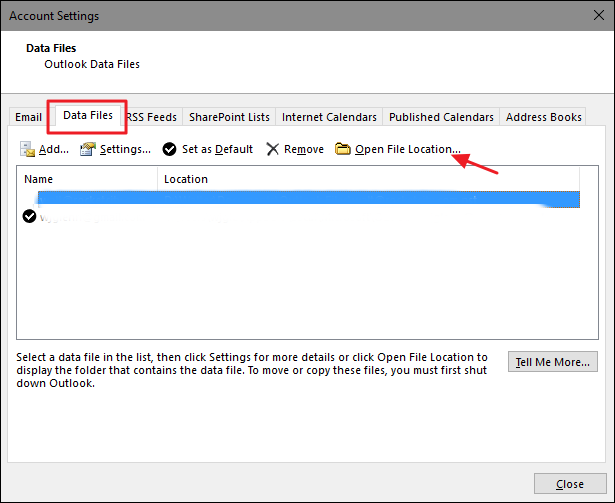
Al hacer esto, básicamente está abandonando el archivo PST guardado en el servidor y haciendo el trabajo usted mismo. Aunque esto puede complicar las cosas más adelante, es mejor que no hacer nada. Eso resume la solución para cuando el servidor no funciona. Ahora nos dirigimos a la siguiente solución para el No se puede encontrar Outlook PST error.
La segunda razón que discutimos tiene algo que ver con que los archivos PST exceden el tamaño máximo que puede acomodar el buzón, 15GB para ser exactos. Por lo general, tendrá algunos archivos allí que no son realmente necesarios. Lo que debe hacer es solucionar el problema de la sobrecarga del buzón al eliminar esos archivos. Casualmente, no es necesario verificar manualmente qué archivos son inútiles.
Tiene dos opciones para comprobar cómo está funcionando su buzón. A continuación, le mostramos cómo puede averiguar el estado de su buzón a través de la primera opción.
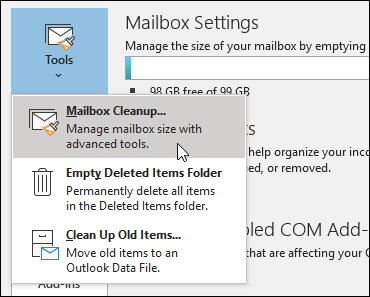
Si la primera opción no funcionó, puede probar la segunda opción, que implica verificar el tamaño de la carpeta en lugar del tamaño del buzón.
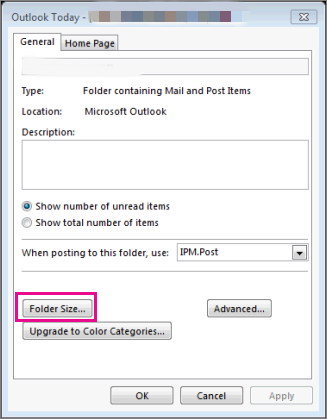
Independientemente de la opción que elija, debería poder ver cuánto espacio ocupan los diferentes archivos en su buzón o carpeta. Esto incluye las carpetas de correo no deseado, los elementos eliminados, los correos electrónicos con archivos adjuntos y los correos electrónicos. Una vez que haya despejado suficiente espacio en su Outlook, el mensaje de error Outlook PST no se puede encontrar debería aparecer más.
Además de los problemas con Outlook, también hay casos en los que el No se puede encontrar Outlook PST'error fue causado debido a un problema de hardware. Ya discutimos esto anteriormente como una de las razones por las que ocurre el error. Y ahora hablaremos de cómo solucionarlo. Afortunadamente, es relativamente simple y solo implica reparar los sectores defectuosos en el disco duro.
Todo lo que tienes que hacer es seguir estos pasos:
Nota: También puede abrir el símbolo del sistema presionando Tecla Win + R para abrir el Corral ventana, luego escriba "cmd"Y presione Entrar.
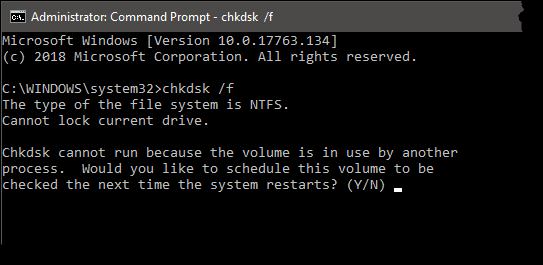
En este punto, todo lo que tiene que hacer es esperar a que se complete el proceso. Una vez hecho esto, reinicie su Microsoft Outlook, o mejor aún, la computadora por completo. Para colmo, la reparación de sectores defectuosos también puede resolver problemas con la instalación de software de terceros incompatible en su computadora. En general, el uso de esta solución para Outlook PST no se puede encontrar es definitivamente beneficioso para usted.
Esto se centra principalmente en resolver problemas de corrupción en sus archivos PST de Outlook. La herramienta de reparación de la bandeja de entrada es una función integrada de Outlook. Sin embargo, eso no significa que siempre esté disponible para su uso. Algunas versiones no lo tienen y otras funcionan de manera diferente. De cualquier manera, si puede usar la herramienta de reparación de la bandeja de entrada, le sugerimos que la use inmediatamente una vez que vea la No se puede encontrar Outlook PST mensaje de error. Estos son los pasos que deberá seguir para utilizar esta función.
Primero, debe abrir la Herramienta de reparación de la bandeja de entrada, pero no será fácil ya que no se encuentra en ningún lugar del programa Outlook.
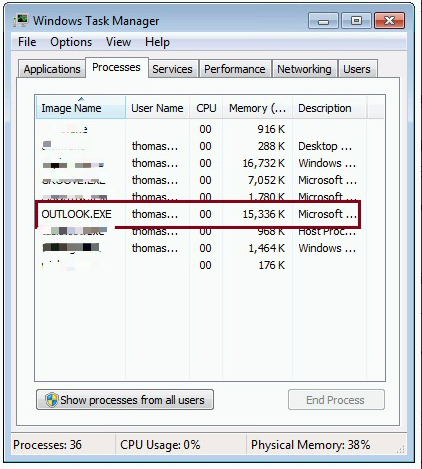
Una vez que acceda a la herramienta de reparación de la bandeja de entrada, podrá iniciar la reparación.
La herramienta de reparación de la bandeja de entrada comenzará a reparar el archivo. También existe la posibilidad de que se le pida que cree una copia de seguridad de ese archivo primero, ya que podría perderse en el camino. Una vez que haya terminado con esto, ya no debe preocuparse por la corrupción de archivos. Pero, ¿qué pasa si no puede acceder a la herramienta de reparación de la bandeja de entrada? Por suerte para usted, hay una forma más de corregir la corrupción de archivos y, a su vez, corregir el error de Outlook PST no se puede encontrar.
Aunque dijimos anteriormente que arreglaremos el error de Outlook PST no se puede encontrar, existe la posibilidad de que no funcione como esperaba. En ese caso, le sugerimos que reemplace el archivo PST.
Estas son las instrucciones que debe seguir para lograr esto:
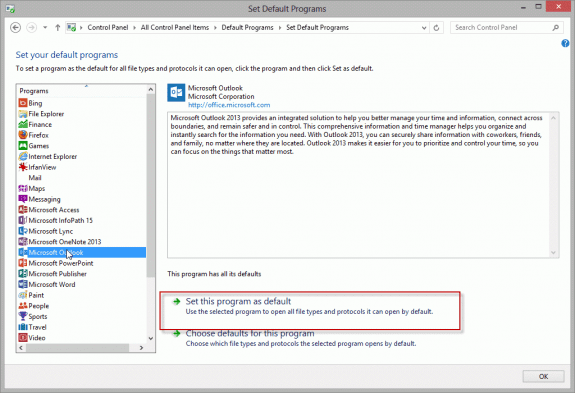
Ahora tiene dos formas de resolver el problema de corrupción de archivos. Esto debería garantizar el éxito en su operación cuando se trata de No se puede encontrar Outlook PST error. Ahora, ¿y si todavía no funciona? Por suerte, tenemos una última recomendación.
Dijimos antes que hay muchas razones para la No se puede encontrar Outlook PST que ocurra un error. Aunque no lo mencionamos, existe la posibilidad de que el archivo PST simplemente se pierda o elimine. En tal caso, debe recuperarlo lo antes posible, y una forma de hacerlo es mediante el uso de un software de recuperación de datos. Por lo tanto, sugerimos usar Recuperación de datos FoneDog.
Descargar gratis Descargar gratis
Es compatible con la mayoría de los tipos de archivos y, con suerte, también puede detectar sus archivos PST perdidos. Además, no tiene que preocuparse por su elegibilidad, ya que ya tiene muchas críticas positivas. De cualquier manera, es una solución que vale la pena mencionar como mínimo. También se puede utilizar para restaurar correos electrónicos eliminados en Outlook.
La gente también LeerRevisión de Stellar Phoenix Data Recovery y la mejor alternativaCómo recuperar el disco duro no asignado sin perder datos
No se puede negar que Outlook es un programa que a menudo pasamos por alto. Sin embargo, para otros, es tan importante como cualquier otro programa que utilicen.
Y con ese razonamiento, es natural tener una forma de solucionar cualquier problema que pueda ocurrir con este programa. Por lo tanto, hemos discutido diferentes formas de resolver el infame No se puede encontrar Outlook PST mensaje de error.
Eso resuelve las seis soluciones diferentes para el error mencionado anteriormente. Con suerte, no verá ese mensaje de error pronto.
Comentario
Comentario
Recuperación de datos FoneDog
La recuperación de datos de fonedog proporciona fotos borradas, video, audio, correo electrónico, etc. para Windows, Mac, disco duro, tarjeta de memoria, memoria flash, etc.De vuelta.
descarga gratuita descarga gratuitaHistorias de personas
/
InteresanteOPACO
/
SIMPLEDificil
Gracias. Aquí tienes tu elección:
Excellent
Comentarios: 4.7 / 5 (Basado en: 76 El número de comentarios)